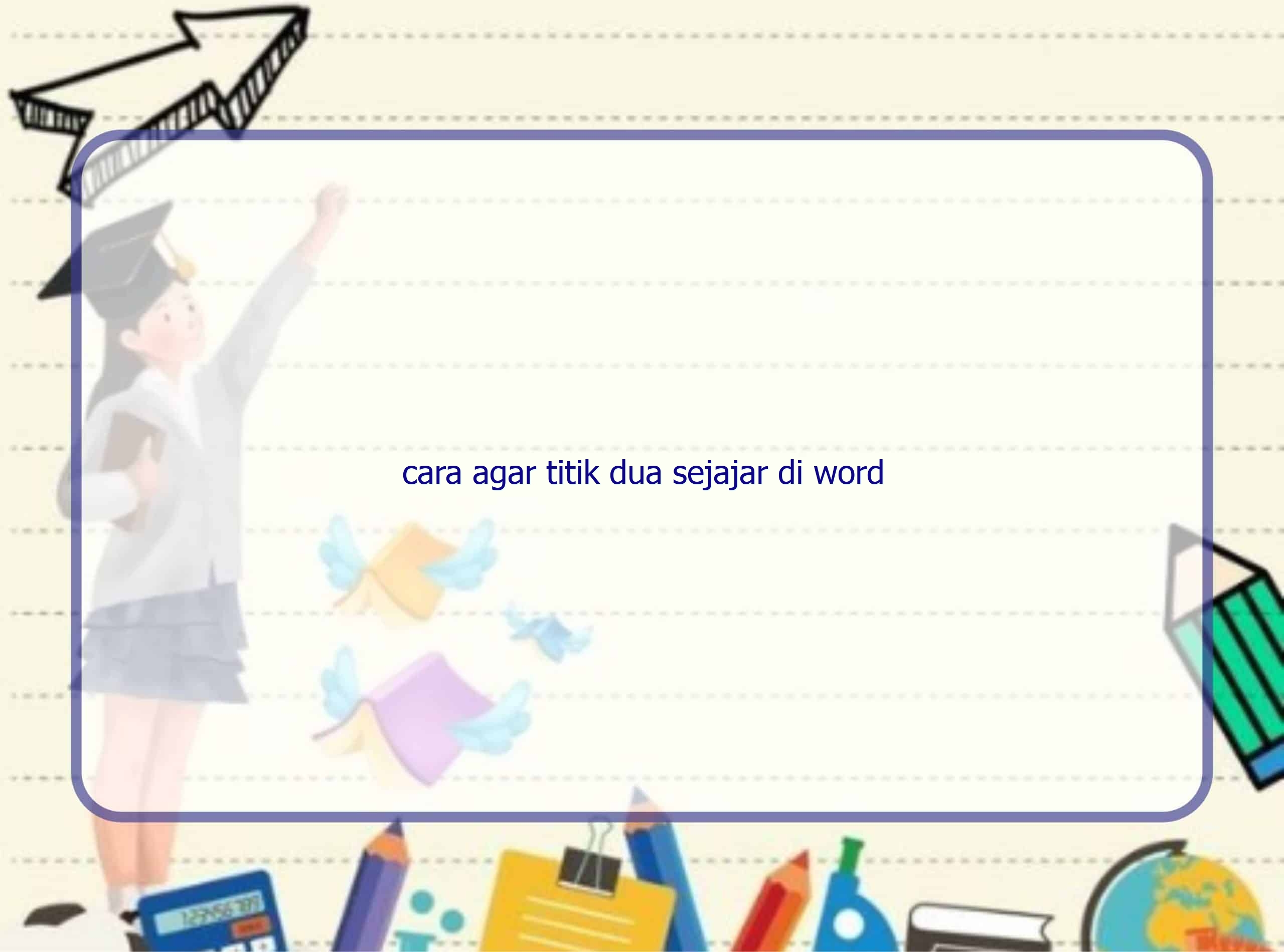Hai pembaca, selamat datang di Rintiksedu.id! Saya senang berbagi pengalaman dan pengetahuan seputar cara agar titik dua sejajar di Word. Artikel ini akan memberikan informasi yang berguna dan praktis untuk membantu Anda membuat dokumen yang rapi dan profesional.
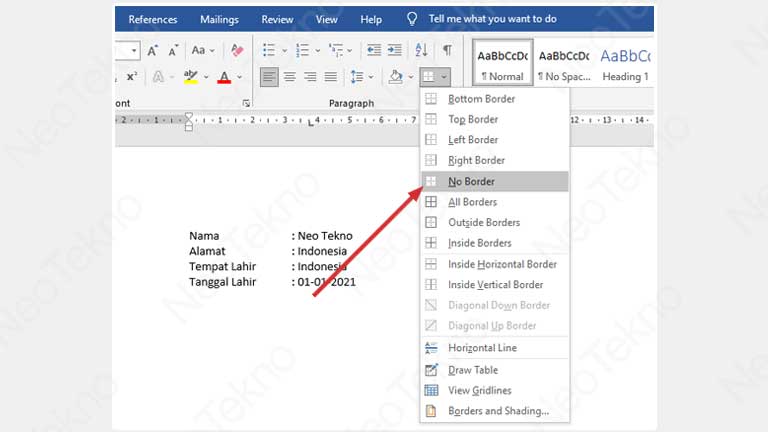
Cara Meluruskan Titik Dua di Word Menggunakan Tombol Tab
Keuntungan Menggunakan Tombol Tab
Metode pertama yang dapat Anda gunakan adalah mengandalkan tombol Tab di keyboard. Melalui metode ini, Anda dapat menghindari penggunaan spasi berlebih dan memperoleh hasil yang sejajar dan rapi.
Berikut adalah langkah-langkahnya:
- Buka dokumen Word yang ingin Anda rapikan titik duanya.
- Tempatkan kursor pada huruf terakhir kata yang ingin Anda beri titik dua.
- Tekan tombol Tab pada keyboard hingga mencapai rata-rata yang diinginkan.
- Masukkan titik dua (:) pada posisi yang diinginkan.
- Ulangi proses ini untuk setiap baris yang membutuhkan titik dua.
Cara Meluruskan Titik Dua di Word Menggunakan Ruler
Keuntungan Menggunakan Ruler
Jika Anda ingin menggunakan fitur yang lebih presisi, Anda dapat memanfaatkan fitur Ruler di Microsoft Word. Fitur ini memungkinkan Anda untuk membuat tab baru dan mengatur posisi tab dengan mudah.
Berikut langkah-langkahnya:
- Aktifkan fitur Ruler dengan masuk ke tab “View” dan pilih “Ruler”.
- Tulis teks dengan titik dua dan blok semua teks tersebut.
- Klik dan tahan Ruler di posisi yang diinginkan untuk membuat tab baru.
- Klik dan tahan Ruler di posisi yang diinginkan untuk mengatur posisi tab sesuai dengan teks setelah titik dua.
- Tekan tombol Tab pada keyboard untuk mengatur kursor sejajar dengan posisi tab pertama.
- Tulis teks setelah titik dua dan gunakan tombol Tab untuk mengatur kursor sejajar dengan posisi tab kedua.
- Ulangi langkah ini untuk setiap baris.
Cara Meluruskan Titik Dua di Word Menggunakan Tabel
Keuntungan Menggunakan Tabel
Menggunakan tabel bisa menjadi pilihan yang baik jika Anda ingin memformat titik dua dengan rapi dan teratur. Tabel membantu dalam memberikan struktur yang terorganisir untuk mengatur posisi titik dua secara seragam.
Berikut langkah-langkahnya:
- Buka Microsoft Word dan buat dokumen baru.
- Sisipkan tabel dengan menekan tab “Insert” lalu pilih “Table”.
- Tentukan jumlah baris dan kolom yang diinginkan.
- Isi tabel dengan data yang Anda butuhkan dan tambahkan titik dua (:) di kolom kedua.
- Sesuaikan jarak antara kolom pertama dan kolom kedua dengan menggeser garis tabel.
- Jika sudah selesai, hilangkan border atau garis tabel agar terlihat lebih rapi.
Pertanyaan Umum tentang Cara Membuat Titik Dua Sejajar di Word
1. Dapatkah saya menggunakan tab pada Word untuk membuat titik dua sejajar?
Ya, Anda dapat menggunakan tombol Tab pada keyboard untuk memudahkan pengaturan posisi titik dua secara sejajar.
2. Apa keuntungan menggunakan fitur Ruler untuk meluruskan titik dua?
Dengan menggunakan fitur Ruler, Anda dapat menjaga tingkat presisi yang lebih tinggi dalam meluruskan titik dua.
3. Apa keuntungan menggunakan tabel untuk memformat titik dua?
Menggunakan tabel memberikan tata letak yang terstruktur dan terorganisir, sehingga memudahkan dalam memformat titik dua secara seragam.
4. Bisakah saya mengatur jarak titik dua dari teks menggunakan fitur Ruler?
Ya, dengan fitur Ruler, Anda dapat mengatur jarak antara teks dengan titik dua secara manual.
5. Adakah cara lain untuk membuat titik dua sejajar di Word?
Ya, Anda juga dapat menggunakan fitur lain seperti menggunakan tabulasi kiri pada Ruler Word untuk meluruskan titik dua dengan presisi yang tinggi.
6. Bagaimana cara menghilangkan garis pada tabel setelah melakukan pemformatan?
Anda dapat menghilangkan garis pada tabel dengan memilih tabel secara keseluruhan, lalu menghilangkan border tabel melalui opsi “Table Border” di Microsoft Word.
7. Apa yang harus saya lakukan jika titik dua saya tidak sejajar setelah menggunakan metode yang disarankan?
Jika titik dua tidak sejajar setelah menggunakan metode yang disarankan, periksa apakah Anda telah mengikuti langkah-langkah dengan benar. Coba untuk mengulangi langkah-langkah tersebut dan perhatikan dengan cermat dalam membuat tab dan melipatgandakan titik dua.
8. Berapa kali saya dapat menggunakan tombol Tab untuk meluruskan titik dua di Word?
Anda bisa menggunakan tombol Tab sebanyak yang Anda butuhkan, tergantung pada jumlah baris yang memerlukan penyesuaian posisi titik dua.
9. Bisakah saya menggunakan metode ini untuk meluruskan tanda baca lainnya?
Tentu saja! Metode-metode yang tertera juga dapat digunakan untuk meluruskan tanda baca lainnya, seperti titik koma (;), tanda panah (→), atau tanda sengkang (-).
10. Apakah menyejajarkan titik dua penting dalam dokumen?
Ya, menyejajarkan titik dua sangat penting dalam dokumen yang memiliki banyak baris teks atau daftar. Menyejajarkan titik dua membuat dokumen lebih terlihat rapi, terstruktur, dan mudah dibaca.
Kesimpulan
Mengatur titik dua agar sejajar dan rapi di Microsoft Word bisa dilakukan dengan berbagai cara. Anda dapat menggunakan tombol Tab di keyboard, fitur Ruler, atau membuat tabel. Setiap metode memiliki keuntungannya masing-masing dalam memudahkan Anda mencapai hasil yang diinginkan. Pilihlah metode yang paling sesuai dengan kebutuhan Anda agar dokumen terlihat rapi dan profesional.
Sekian informasi yang dapat kami bagikan mengenai cara agar titik dua sejajar di Word. Semoga artikel ini bermanfaat dan membantu Anda dalam mengatur titik dua dengan lebih mudah. Terima kasih telah membaca, dan selamat mencoba!